
Este software irá reparar erros comuns de computador, protegê-lo contra perda de arquivos, malware, falha de hardware e otimizar seu PC para desempenho máximo. Corrija problemas do PC e remova vírus agora em 3 etapas fáceis:
- Baixar Restoro PC Repair Tool que vem com tecnologias patenteadas (patente disponível aqui).
- Clique Inicia escaneamento para encontrar problemas do Windows que podem estar causando problemas no PC.
- Clique Reparar tudo para corrigir problemas que afetam a segurança e o desempenho do seu computador
- Restoro foi baixado por 0 leitores este mês.
Pagefile.sys é um tipo especial de arquivo em Windows 10 que armazena despejos de memória. Além disso, este arquivo também pode ajudá-lo a obter um melhor desempenho, gravando nele o conteúdo de sua RAM. Pagefile.sys é um componente bastante útil do Windows e hoje vamos mostrar a você como usá-lo corretamente.
O que é pagefile.sys e como o usamos?
Como já mencionamos, o pagefile.sys é um componente do Windows que pode armazenar o conteúdo da sua RAM quando ela estiver completamente usada. Ao fazer isso, o Windows terá um desempenho geral melhor. No entanto, você também pode modificar o pagefile.sys e alterar sua configuração, algo que veremos neste artigo.
- Alterar o tamanho de pagefile.sys
- Mova o pagefile.sys para uma unidade diferente
- Exclua o pagefile.sys após cada desligamento
1. Alterando o tamanho de pagefile.sys
Para melhorar o desempenho da sua máquina, você pode facilmente alterar o tamanho do arquivo pagefile.sys:
- Aperte Tecla Windows + S e entrar avançado. Selecione Ver configurações avançadas do sistema no menu.
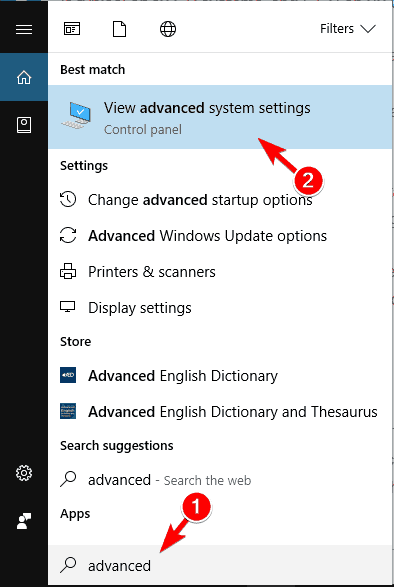
- Quando o SistemaPropriedades a janela abre, clique no Definições botão no Desempenho seção.
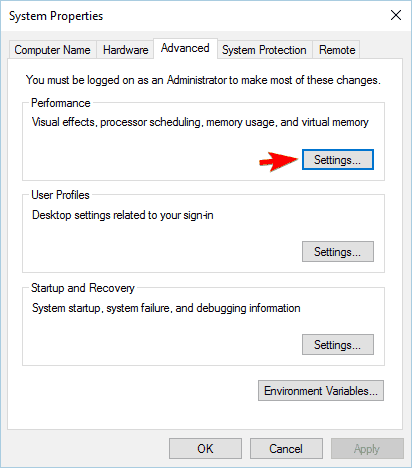
- Navegue até o Avançado aba. A partir daí, você verá o tamanho do arquivo de paginação para todas as unidades. Para alterá-lo, clique no Mudar botão em o virtualmemória seção.
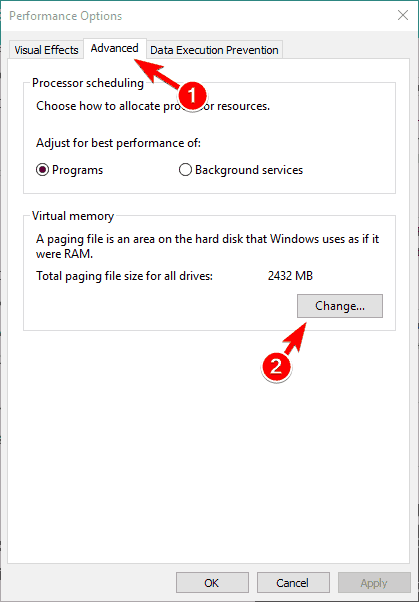
- Desmarque Gerencie automaticamente o tamanho do arquivo de paginação para todas as unidades. Selecione a unidade do sistema na lista. Por padrão, deve ser rotulado como C. Selecione os Tamanho personalizado opção e definir o Inicial e Máximo Tamanho. Quando terminar, clique em Definir e OK para salvar as alterações.
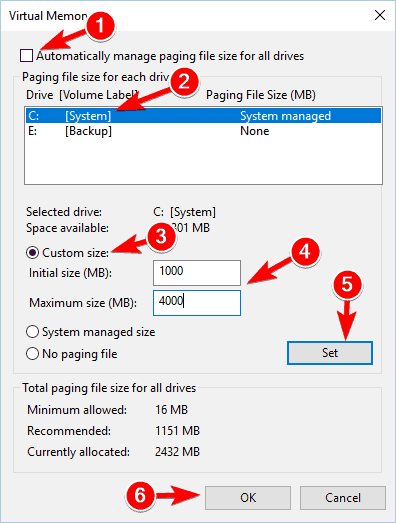
Quanto ao tamanho máximo do arquivo de paginação, se você tiver 16 GB de RAM, deverá configurá-lo para cerca de 2,5 GB. Se você tiver 32 GB de RAM, defina o arquivo de paginação para cerca de 5 GB.
- LEIA TAMBÉM: Como resolver vazamentos de memória no Windows 10
2. Mova o pagefile.sys para uma unidade diferente
Se o pagefile.sys estiver ocupando muito espaço na unidade do sistema, você pode movê-lo para outra unidade facilmente. Para fazer isso, siga estas etapas:
- Abrir Configurações avançadas do sistema. Vou ao Desempenho seção e clique no Definições botão. Agora vá para Avançado guia e clique no Mudar botão. Para obter mais informações sobre como fazer isso, verifique nossa seção anterior.
- Desmarque o Gerencie automaticamente o tamanho do arquivo de paginação para todas as unidades opção.
- Selecione seu C dirigir e depois definir Nenhum arquivo de paginação opção. Agora clique no Definir botão.
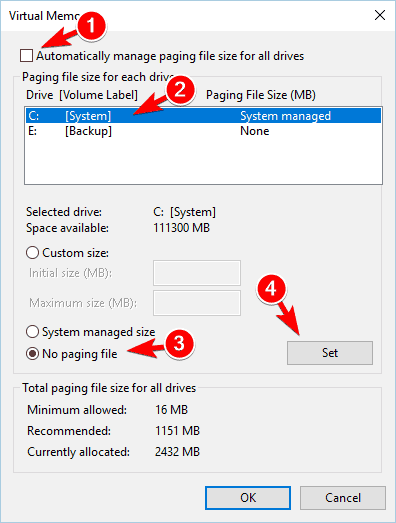
- Escolha a unidade que deseja usar para armazenar pagefile.sys. Selecione Tamanho gerenciado pelo sistema opção e clique no Definir botão. Clique OK para salvar as alterações.
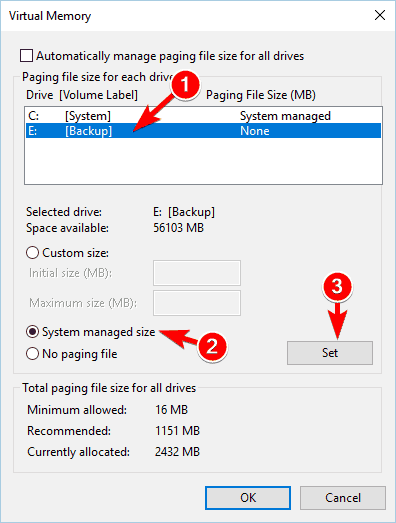
- Reinicie o seu PC para aplicar as alterações.
Depois de fazer isso, o pagefile.sys será movido para uma unidade diferente. Mover seu arquivo de paginação pode ser extremamente útil, especialmente se você não tiver espaço suficiente na unidade do sistema para armazená-lo. Devemos mencionar que alguns aplicativos exigem que o pagefile.sys esteja na unidade C para funcionar corretamente. Portanto, se ocorrer algum problema após mover o arquivo, mova-o de volta para a unidade do sistema. Se desejar, você pode desativar completamente o pagefile.sys selecionando o Nenhum arquivo de paginação opção para todas as suas partições. Lembre-se de que a desativação do pagefile.sys pode causar alguns problemas no seu PC.
3. Exclua o pagefile.sys após cada desligamento
Execute uma verificação do sistema para descobrir possíveis erros

Baixar Restoro
Ferramenta de reparo de PC

Clique Inicia escaneamento para encontrar problemas do Windows.

Clique Reparar tudo para corrigir problemas com tecnologias patenteadas.
Execute uma verificação do PC com a ferramenta de reparo Restoro para encontrar erros que causam problemas de segurança e lentidão. Após a verificação ser concluída, o processo de reparo substituirá os arquivos danificados por arquivos e componentes novos do Windows.
Se você estiver trabalhando em documentos confidenciais, pode querer excluir o arquivo de paginação após cada desligar. Ao fazer isso, você substituirá o conteúdo do pagefile.sys com zeros. Isso limpará o arquivo de paginação, mas também tornará o processo de desligamento um pouco mais lento. Para habilitar esta opção, você precisa modificar seu registro. Para fazer isso, siga estas etapas:
- Aperte Tecla Windows + R e entrar regedit. Aperte Entrar ou clique OK para iniciar Editor de registro.
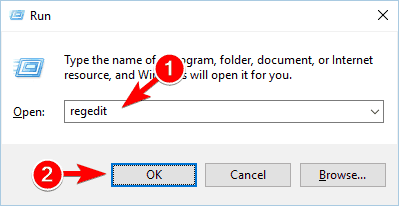
- No painel esquerdo, navegue até HKEY_LOCAL_MACHINESYSTEMCurrentControlSetControlSession Manager Gerenciamento de memória.
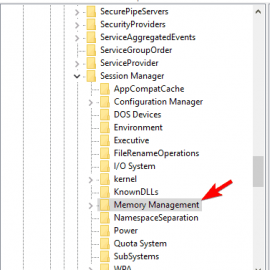
- No painel direito, localize ClearPageFileAtShutdown DWORD e clique duas vezes nele para abrir suas propriedades.
- Se este DWORD não estiver disponível, clique com o botão direito no espaço vazio no painel direito e escolha Novo> Valor DWORD (32 bits). Entrar ClearPageFileAtShutdown como o nome do novo DWORD e clique duas vezes nele.
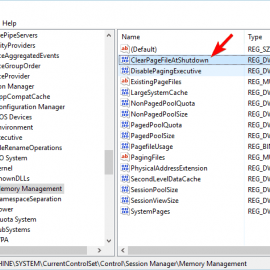
- Quando o Propriedades a janela abre, defina o Dados de valor para 1 e clique OK para salvar as alterações.
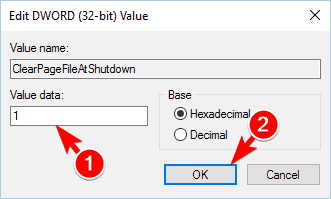
- Perto Editor de registro.
Você também pode limpar o pagefile.sys em cada desligamento usando Editor de Política de Grupo. Para fazer isso, siga estas etapas:
- Aperte Tecla Windows + R e entrar gpedit.msc. Aperte Entrar ou clique OK.
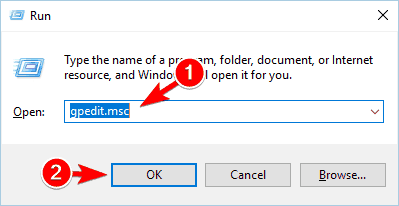
- Quando o Editor de Política de Grupo abre, no painel esquerdo navegue até Configuração do computador> Configurações do Windows> Configurações de segurança> Políticas locais> Opções de segurança. No painel direito, clique duas vezes Desligamento: Limpar arquivo de paginação de memória virtual.
- Quando o Propriedades a janela abre, selecione Habilitado e clique Aplicar e OK para salvar as alterações.

Depois de fazer essas alterações, o pagefile.sys será limpo toda vez que você desligar o PC. Mais uma vez, temos que mencionar que ao habilitar esta opção o tempo de desligamento pode aumentar.
Pagefile.sys é um componente importante do Windows 10 e você pode configurá-lo para obter o melhor desempenho. Podem ocorrer problemas de estabilidade se seu pagefile.sys estiver ausente ou configurado incorretamente, portanto, tome cuidado se decidir alterar seu arquivo de paginação.
Além disso, não se esqueça de compartilhar suas idéias sobre esta explicação detalhada de vários métodos para ajustar o arquivo Pagefile.sys. Estamos ansiosos para seu feedback valioso, como sempre. A seção de comentários está logo abaixo.
LEIA TAMBÉM:
- Arquivos DLL ausentes após a instalação do Windows 10 Creators Update [Fix]
- O cache da Windows Store pode estar danificado [Fix]
- Problemas com o Windows Defender após a instalação do Windows 10 Creators Update [Correção]
- Seu PC não iniciou corretamente [FIX]
- WMI Provider Host alto uso de CPU no Windows 10 [Fix]
 Ainda está tendo problemas?Corrija-os com esta ferramenta:
Ainda está tendo problemas?Corrija-os com esta ferramenta:
- Baixe esta ferramenta de reparo de PC classificado como Ótimo no TrustPilot.com (o download começa nesta página).
- Clique Inicia escaneamento para encontrar problemas do Windows que podem estar causando problemas no PC.
- Clique Reparar tudo para corrigir problemas com tecnologias patenteadas (Desconto exclusivo para nossos leitores).
Restoro foi baixado por 0 leitores este mês.


